Usare l'elemento Cerchio rilevato per misurare un cerchio pieno o parziale su una parte. Occorre rilevare almeno tre punti distribuiti attorno alla circonferenza del cerchio.
Per creare un elemento Cerchio rilevato:
- Aprire un gruppo geometrico nella Lista delle misure.
- Fare clic sulla scheda Home > pannello Crea > Geometria > Cerchio rilevato.
La finestra di dialogo Cerchio rilevato contiene le seguenti aree:
Nome - Inserire un nome per l'elemento. Il nome viene utilizzato nella sequenza di ispezione, nelle schede Report e Informazioni e quando si fa riferimento all'elemento in altri elementi.
Utilizza nominali - Selezionare questa casella di controllo per inserire o modificare le nominali dell'elemento, e per confrontare le misurazioni dell'elemento con i loro valori nominali. Deselezionare questa casella di controllo per disattivare i confronti con le nominali dell'elemento.
Quando questa casella di controllo è selezionata, un indicatore in tolleranza  o fuori tolleranza
o fuori tolleranza viene visualizzato sull'icona dell'elemento misurato nella sequenza di ispezione; l'etichetta del bordo dell'elemento viene colorata per indicare se le misurazioni sono entro la tolleranza e nel report vengono visualizzati i valori di tolleranza, nominale, deviazione ed errore.
viene visualizzato sull'icona dell'elemento misurato nella sequenza di ispezione; l'etichetta del bordo dell'elemento viene colorata per indicare se le misurazioni sono entro la tolleranza e nel report vengono visualizzati i valori di tolleranza, nominale, deviazione ed errore.
Quando questa casella di controllo è deselezionata, le caselle Nominale sono disattivate, non sono visualizzati indicatori di tolleranza, né nel report sono visualizzati valori sulle tolleranze, le nominali, le deviazioni e gli errori per questo elemento.
 e selezionare Da entità CAD. Per sostituire le nominali con le misurazioni dell'elemento nella Misura corrente, fare clic sul pulsante e selezionare Da misura attiva.
e selezionare Da entità CAD. Per sostituire le nominali con le misurazioni dell'elemento nella Misura corrente, fare clic sul pulsante e selezionare Da misura attiva.
Visibile - Selezionare questa casella di controllo per visualizzare l'elemento nella vista CAD.
Emetti nel report - Selezionare questa casella di controllo per includere l'elemento nel report.
Sistema di coordinate - Selezionare l'allineamento relativamente al quale occorre indicare le misurazioni dell'elemento.
Per specificare l'allineamento durante l'ispezione, selezionare <Allineamento attivo>. È quindi possibile selezionare l'allineamento nell'elenco Allineamento attivo, o aggiungendo un elemento Allineamento attivo alla sequenza di ispezione.
 Angolo iniziale - Inserire l'angolo iniziale della feature relativamente al vettore Orientamento. È possibile inserire l'angolo in gradi o radianti.
Angolo iniziale - Inserire l'angolo iniziale della feature relativamente al vettore Orientamento. È possibile inserire l'angolo in gradi o radianti.
 Angolo finale - Inserire l'angolo finale della feature relativamente al vettore Orientamento. È possibile inserire l'angolo in gradi o radianti.
Angolo finale - Inserire l'angolo finale della feature relativamente al vettore Orientamento. È possibile inserire l'angolo in gradi o radianti.
Lato materiale - Selezionare il lato da cui rilevare la feature. Selezionare:
- Foro (DI) per rilevare una feature interna.
- Borchia (DE) per rilevare una feature esterna.
- Non specificato per lasciare svincolata la direzione di rilevamento.
Algoritmo di adattamento - Selezionare l'algoritmo con cui si desidera calcolare l'elemento. Selezionare:
- Quadrato minimo per creare la feature che minimizza la deviazione in tutti i punti rilevati.
- Iscritto massimo per creare la feature più grande che si adatta ai punti rilevati.
- Circoscritto minimo per creare la feature più piccola che si adatta all'esterno dei punti rilevati.
- Minimax per creare la feature facendo una media della feature massima iscritta e di quella minima circoscritta che hanno lo stesso centro.
Piano di riferimento - Selezionare il piano su cui si desidera proiettare la feature.
Centro - Inserire la nominale e le tolleranze per la posizione del punto centrale della feature.
Diametro - Inserire la nominale e le tolleranze per il raggio o il diametro della feature.
 per nascondere l'etichetta e su
per nascondere l'etichetta e su  per visualizzarla nuovamente.
per visualizzarla nuovamente.
Offset/Spessore - In base alle impostazioni di default, la feature è proiettata sul piano di riferimento. Per specificare la posizione della feature relativamente al piano di riferimento, inserire la sua altezza media. Per calcolare l'altezza media della feature dalla misurazione, selezionare la casella di controllo Calcola da misurazione.
Circolarità - Inserire la differenza accettabile massima tra i punti dalla deviazione positiva più grande e la deviazione negativa più grande dal cerchio Best-fit. Se la differenza tra la deviazione positiva più grande e la deviazione negativa più grande è superiore al valore massimo, la circolarità sarà fuori tolleranza.
Per misurare la circolarità, PowerInspect calcola il cerchio Best-fit, C1, attraverso i punti. Esegue quindi due cerchi concentrici attraverso i punti più lontani dal nuovo cerchio in ogni direzione, visualizzati come C2 e C3:
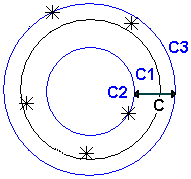
Il valore Circolarità è la differenza tra i raggi di C2 e C3.
Misura guidata - Selezionare questa casella di controllo per limitare i punti rilevati al piano di riferimento quando si misura la feature con un elemento articolato. Sono registrati solo i punti presi all'interno della tolleranza di acquisizione (specificata nella finestra di dialogo Rilevamento feature). Per regolare il piano lungo la sua normale, ad esempio quando si rileva un foro, inserire una distanza di offset. Questa casella di controllo non ha effetto quando si rileva una parte con una CMM.
Orientamento - Selezionare il vettore secondo cui sono calcolati langolo iniziale e l'angolo finale durante la creazione di un cerchio parziale.
Accetta automaticamente attivato - Selezionare questa casella di controllo per salvare le misurazioni degli elementi non appena si ha rilevato il numero di punti specificato nella casella Punti. Se è stato riprodotto l'elemento all'interno della sequenza di ispezione, PowerInspect riproduce automaticamente il prossimo elemento. Deselezionare la casella di controllo per selezionare il numero di punti da rilevare e salvare le misurazioni manualmente. Questa opzione è disponibile solo quando un elemento non dispone del percorso sonda.
Sorgenti punti - Selezionare questa scheda per usare punti rilevati da altri elementi per misurare questo elemento.
Ad esempio, è possibile utilizzare la scheda per creare un cilindro misurato combinando misurazioni da cerchi rilevati in cima e in fondo alla feature.
Per specificare le sorgenti dei punti rilevati, selezionare uno o più elementi nell'elenco Sorgenti disponibili, quindi fare clic su  per aggiungerli all'elenco Sorgenti selezionate.
per aggiungerli all'elenco Sorgenti selezionate.
Per rimuovere le sorgenti, selezionare gli elementi nell'elenco Sorgenti selezionate, quindi fare clic su  .
.
Fare clic su OK per chiudere la finestra di dialogo e salvare le modifiche.
 per
per